Come utilizzare il targeting per eventi di Facebook nei tuoi annunci di Facebook: Social Media Examiner
Eventi Di Facebook Facebook / / September 26, 2020
 La tua pagina utilizza eventi di Facebook?
La tua pagina utilizza eventi di Facebook?
Vuoi reindirizzare gli annunci alle persone che interagiscono con i tuoi eventi su Facebook?
In questo articolo, lo farai scopri tre modi per indirizzare il pubblico utilizzando i segmenti di pubblico personalizzati per il coinvolgimento di eventi di Facebook.
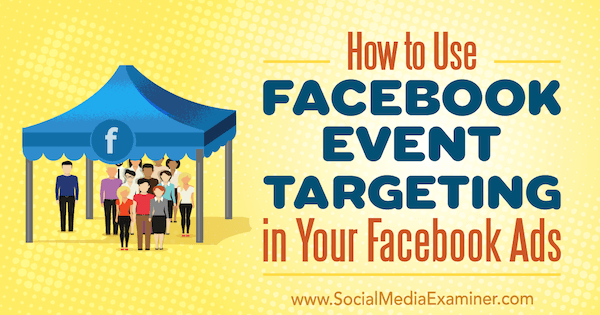
# 1: scegli come target le persone in base alla loro connessione al tuo evento
Il modo più veloce per indirizzare le persone che stanno andando al tuo evento di Facebook è includerli o escluderli nella sezione Connessioni del targeting per pubblico installazione in Ads Manager.
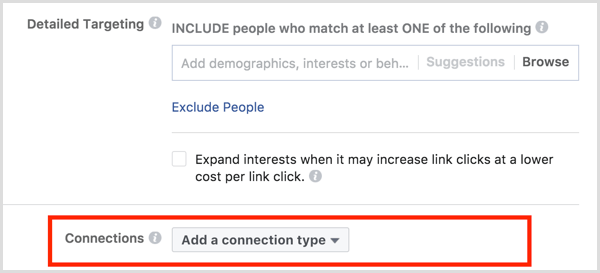
Fare clic su Aggiungi un tipo di connessione, passa il mouse su Eventi, e scegli se desideri includere o escludere le persone che hanno risposto al tuo evento Facebook.
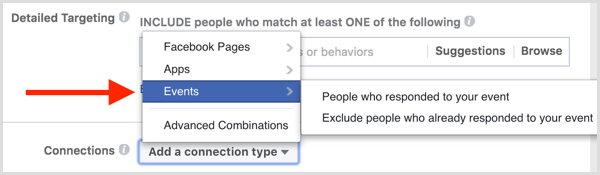
Dopo aver effettuato la selezione, il campo Aggiungi un evento viene visualizzato sotto l'opzione selezionata.
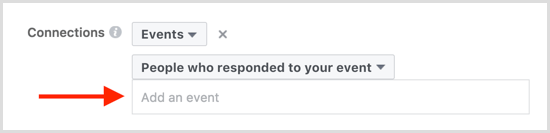
Puoi anche selezionare Combinazioni avanzate
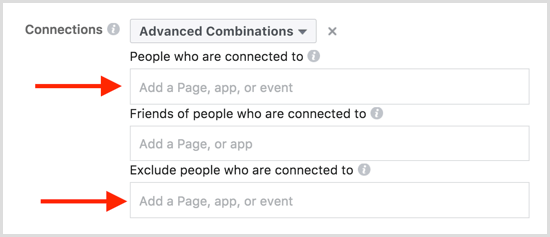
Fare clic sul pulsante Salva questo pubblico per salvare questo pubblico per utilizzarlo in altri Campagne pubblicitarie di Facebook. Poi aggiungi un nome per il tuo pubblico in modo da poterlo identificare facilmente per annunci futuri e poi fare clic su Salva.
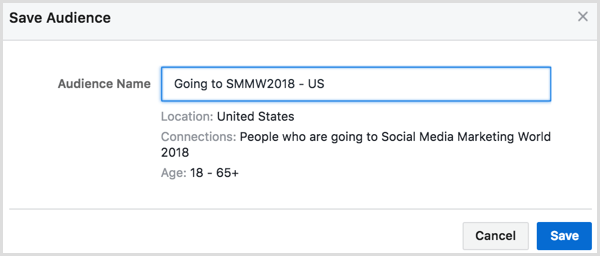
# 2: Basa il pubblico di retargeting su tre tipi di coinvolgimento degli eventi
Per essere un po 'più specifico sulle persone a cui vuoi rivolgerti in base al loro coinvolgimento con il tuo evento Facebook, puoi farlo impostare un pubblico personalizzato per il coinvolgimento di eventi su Facebook.
Per creare un pubblico personalizzato, apri il Dashboard del pubblico in Ads Manager.
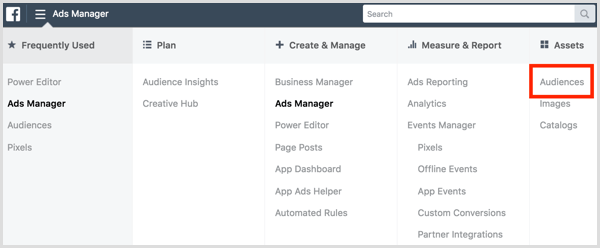
Nella dashboard del pubblico, fare clic su Crea pubblico e seleziona Pubblico personalizzato dal menu a tendina.
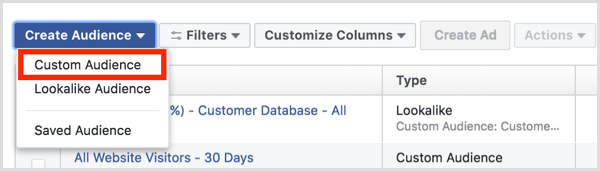
Puoi anche creare nuovi segmenti di pubblico personalizzati in Gestione annunci durante la creazione di un annuncio. Nel targeting per pubblico, fare clic su Crea nuovo nel campo Segmenti di pubblico personalizzati e seleziona Pubblico personalizzato.
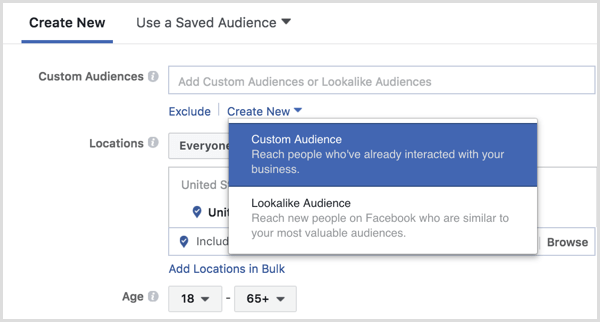
Il prossimo, seleziona Coinvolgimento come vuoi creare il tuo pubblico.
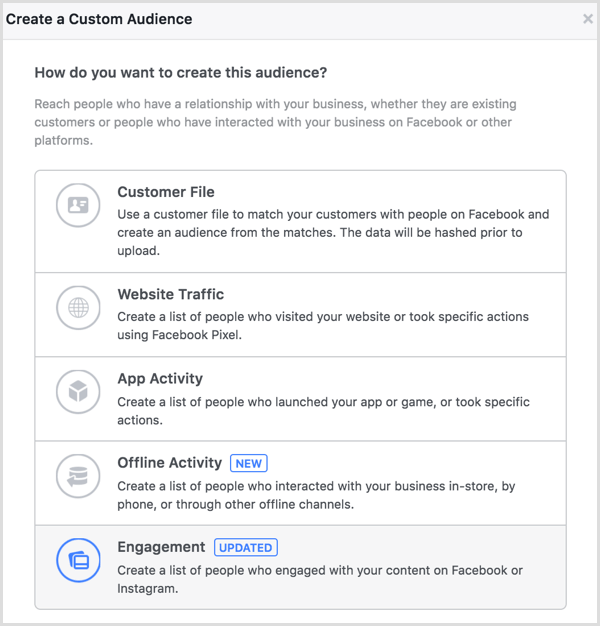
Per creare questo pubblico, scegli Evento.
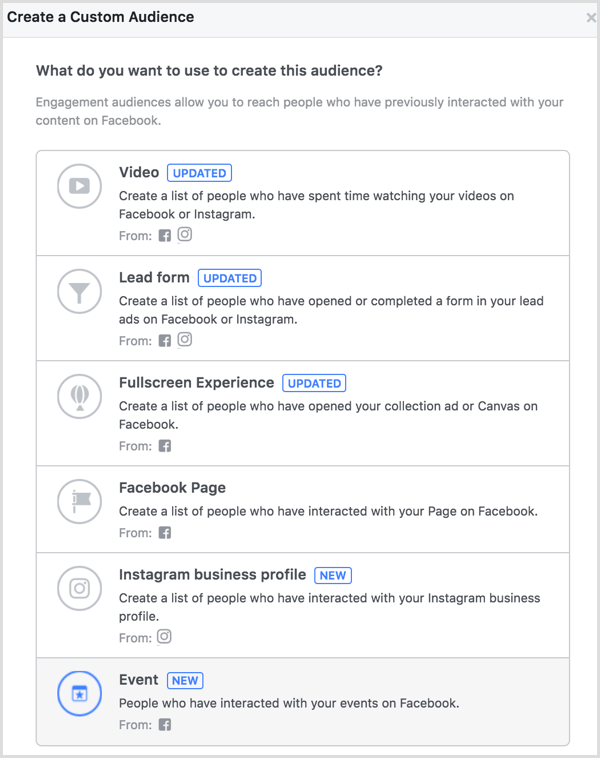
Puoi scegliere di farlo creare un pubblico personalizzato basato su persone che soddisfano uno o tutti i criteri di coinvolgimento degli eventi di Facebooktu entri.
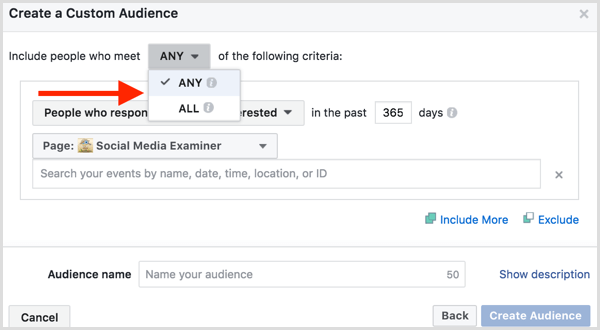
Poi selezionare le persone che stanno andando o interessatenel tuo evento Facebook.
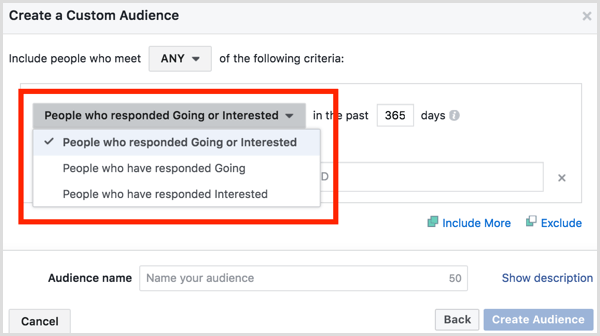
Immettere il numero di giorni vuoi che il pubblico personalizzato di coinvolgimento dell'evento copra e scegli la pagina Facebook che hai utilizzatoper creare il tuo evento Facebook.
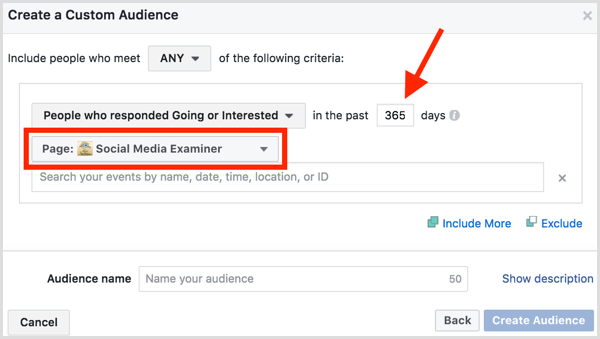
Seleziona uno o più eventi Facebook. Puoi passare il mouse su ogni evento di Facebook per visualizzare un'analisi del numero di persone che parteciperanno o interessate all'evento, insieme a ulteriori dettagli dalla pagina dell'evento di Facebook.
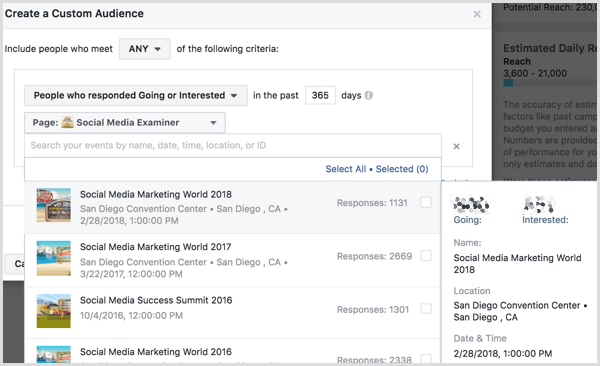
Continua a includere o escludere altri eventi di Facebook da altre pagine di Facebook secondo necessità.
Ottieni formazione sul marketing di YouTube - Online!

Vuoi migliorare il tuo coinvolgimento e le tue vendite con YouTube? Quindi unisciti al più grande e migliore raduno di esperti di marketing di YouTube mentre condividono le loro strategie comprovate. Riceverai istruzioni dettagliate in tempo reale incentrate su Strategia di YouTube, creazione di video e annunci di YouTube. Diventa l'eroe del marketing di YouTube per la tua azienda e i tuoi clienti mentre implementi strategie che ottengono risultati comprovati. Questo è un evento di formazione online dal vivo dei tuoi amici su Social Media Examiner.
CLICCA QUI PER I DETTAGLI - I SALDI FINISCONO IL 22 SETTEMBRE!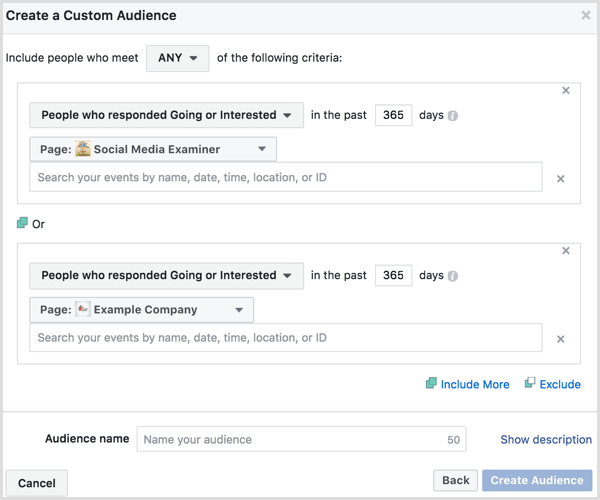
Quando hai finito di impostare i dettagli del tuo pubblico personalizzato, fare clic sul collegamento Mostra descrizione sopra il pulsante Crea pubblico a nome e aggiungi una breve descrizione al tuo pubblico personalizzato. Poi fare clic sul pulsante Crea pubblico.
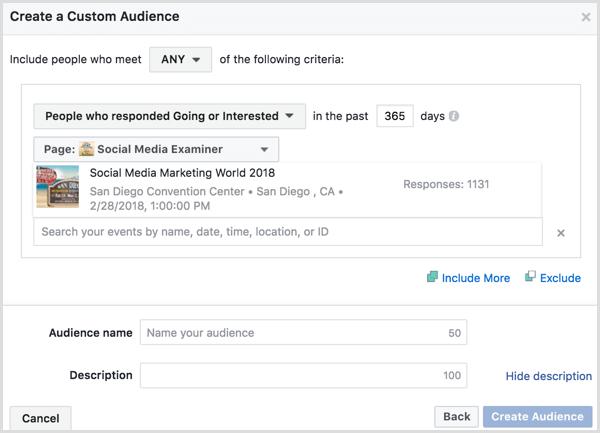
Puoi seleziona questo pubblico personalizzato nel targeting per pubblico quando crei nuovi annunci in Ads Manager.
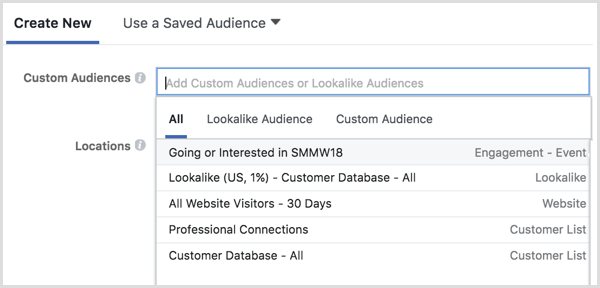
Puoi anche visualizzare il pubblico dalla dashboard Segmenti di pubblico. Una volta che il pubblico è popolato, seleziona la casella accanto ad essa e fare clic sul pulsante Crea annuncio sopra per creare una nuova campagna pubblicitaria di Facebook con il tuo pubblico personalizzato come target.

# 3: usa un set di eventi offline per retargeting dei partecipanti
Vuoi indirizzare le campagne pubblicitarie di Facebook alle persone che hanno effettivamente partecipato al tuo evento? Se raccogli informazioni dalle persone mentre sono fisicamente al tuo evento, puoi utilizzare tali dati per creare un pubblico personalizzato basato sull'attività offline.
Per prima cosa, devi creare un evento offline con i dati raccolti dai partecipanti al tuo evento. Per fare questo, devi uso Direttore aziendale per gestire il tuo account pubblicitario di Facebook.
Inside Business Manager, vai a Eventi offline nella sezione Misura e rapporto.
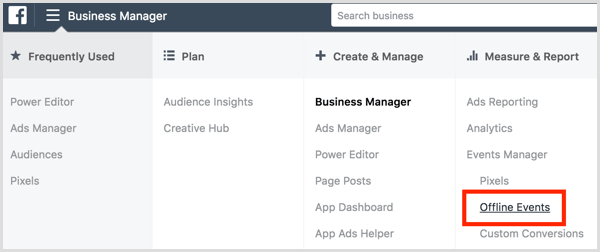
Nella schermata successiva, fare clic su Aggiungi origine dati e selezionare Set di eventi offline dal menu a tendina.
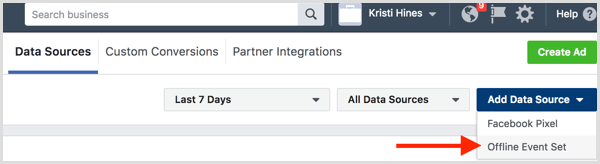
Assegna un nome ai dati che intendi caricare. Ad esempio, se carichi le informazioni di tutti coloro che hanno effettuato il check-in per un badge o si sono registrati alla porta del tuo ultimo evento, nome e descrivere il set di eventi offline di conseguenza.
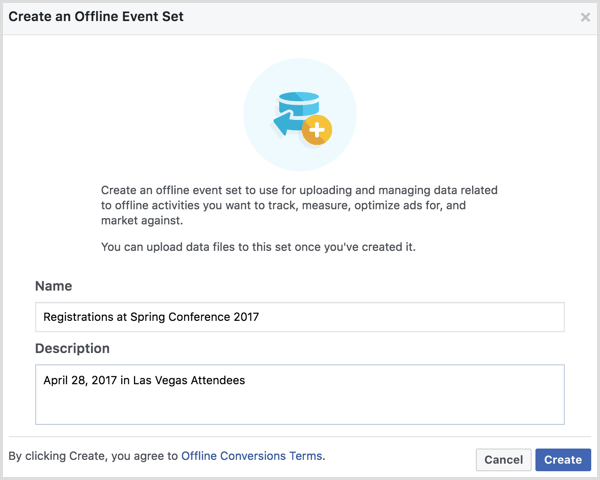
Dopo aver nominato e descritto il set di eventi offline, fare clic su Crea. Il prossimo, seleziona gli account pubblicitari di Facebook con cui desideri utilizzare questo set di eventi offline e fare clic su Avanti.
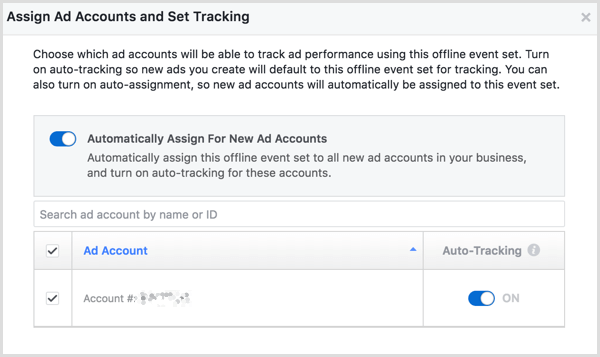
Conferma l'assegnazione ai tuoi account pubblicitari nel pop-up risultante e fare clic su Fine. Poi fare clic sul pulsante Carica eventi offline.

Nella schermata successiva, caricherai le informazioni raccolte dai partecipanti all'evento. I dati di esempio di Facebook mostrano come devono essere formattate le tue informazioni. Sebbene non siano necessarie tutte le informazioni, puoi vedere tutto ciò che può essere incluso nel file CSV del set di eventi offline nel file Sito di supporto aziendale di Facebook.
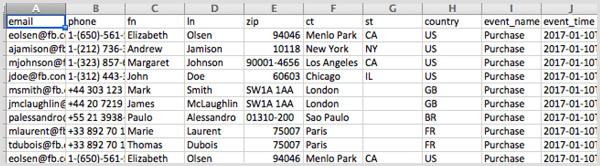
Allega il tuo file CSV e poi fare clic sul pulsante Avanti: Dati mappa.
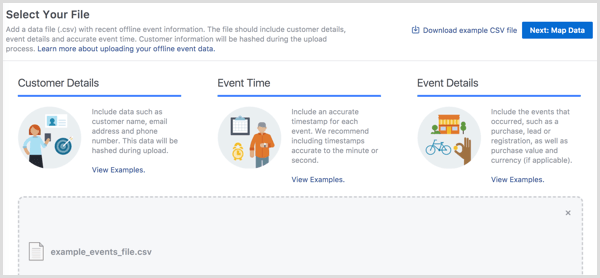
Adesso lo farai abbina i dati nel tuo file CSV con i dati con cui Facebook può lavorare per creare il set di eventi offline, quindi fare clic sul pulsante Avanti: Rivedi.
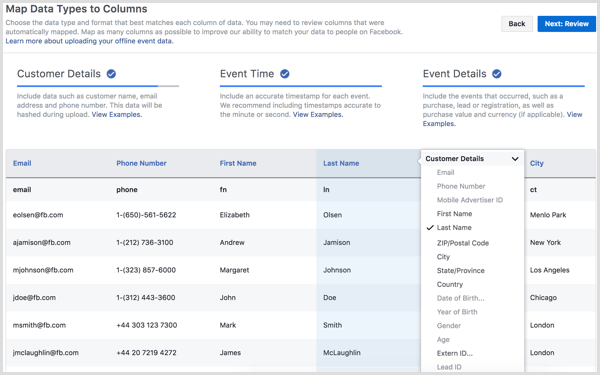
Facebook analizzerà i tuoi dati e ti farà sapere se ci sono problemi. Quando sei pronto, fare clic sul pulsante Avvia caricamento per iniziare a creare il tuo set di eventi offline.
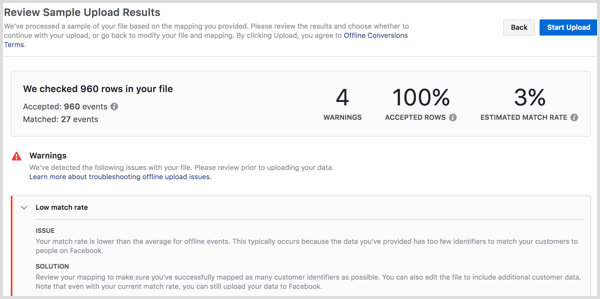
Man mano che Facebook compila i tuoi dati, utilizzerà gli indirizzi e-mail e i numeri di telefono che hai caricato per abbinare i dati dei tuoi clienti al pubblico di Facebook.
Una volta creato il set di eventi offline, puoi farlo utilizza il menu a discesa Crea pubblico per creare un pubblico personalizzato.

Nella schermata successiva, assegna il tuo pubblico personalizzato al tuo account pubblicitario e seleziona il tipo di pubblico dal menu a tendina.
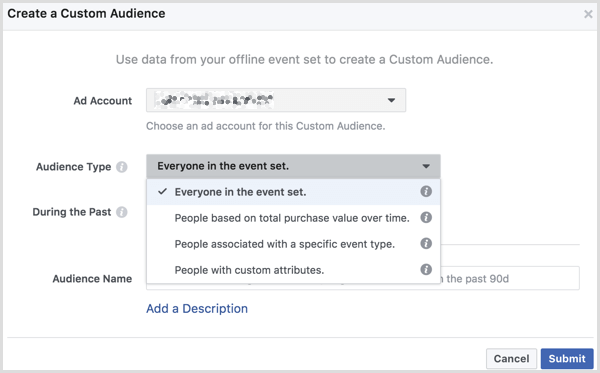
Specificare il numero di giorni da includere nel tuo pubblico personalizzato, aggiungi un nome per il tuo pubblico e inserisci una descrizione facoltativa. Fare clic su Invia quando hai finito.
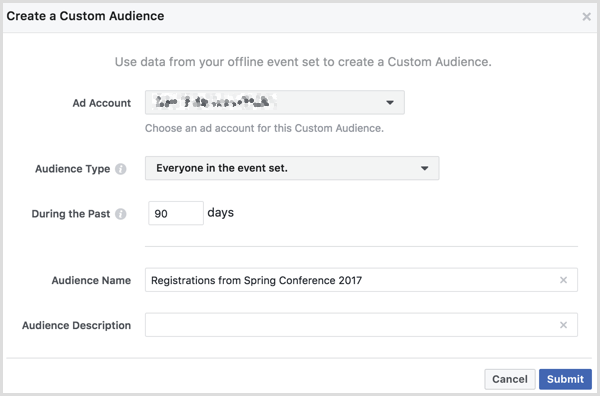
Una volta popolato, puoi seleziona questo pubblico personalizzato nel targeting per pubblico quando crei nuovi annunci in Gestione annunci.
Puoi anche utilizza la dashboard del pubblico per creare una campagna pubblicitaria su Facebook con il tuo nuovo pubblico personalizzato. Seleziona la casella accanto al tuo pubblico personalizzato e fare clic sul pulsante Crea annuncio in alto.
Ne vuoi di più come questo? Esplora Facebook per affari!.
Conclusione
Come puoi vedere, ci sono diversi modi per utilizzare gli eventi di Facebook per il targeting del pubblico in una campagna pubblicitaria di Facebook. Puoi anche utilizzare set di eventi offline e segmenti di pubblico personalizzati per scegliere come target i partecipanti effettivi del tuo evento se raccogli ed esporti i dati dei partecipanti.
Cosa pensi? Come pensi di utilizzare gli eventi per le tue campagne pubblicitarie su Facebook? Per favore condividi i tuoi pensieri nei commenti qui sotto.
